 Tutoriel système
Tutoriel système
 Série Windows
Série Windows
 Que faire si le dossier Win10 ne peut pas être renommé : solution d'échec de renommage du fichier Win10
Que faire si le dossier Win10 ne peut pas être renommé : solution d'échec de renommage du fichier Win10
Que faire si le dossier Win10 ne peut pas être renommé : solution d'échec de renommage du fichier Win10
Les dossiers qui ne peuvent pas être renommés peuvent être dus à leur occupation, à des autorisations insuffisantes ou à des problèmes de paramètres système ; 02. Vous pouvez mettre fin au processus d'occupation via le Gestionnaire des tâches et le Moniteur de ressources ; 03. Exécutez l'Explorateur de fichiers en tant qu'administrateur pour augmenter les autorisations ; 04. Réinitialisez les options du dossier pour corriger les échecs de l'interface ; 05. Vérifiez et réparez le chemin du dossier utilisateur dans le registre ; 06. Utilisez des outils tels que IObit Unlocker pour forcer le déverrouillage.

Si vous essayez de renommer un dossier dans Windows 10, mais que l'opération est rejetée par le système ou ne peut pas être terminée, cela peut être dû à un dossier occupé, à des autorisations insuffisantes ou à un problème avec les paramètres du système. Voici plusieurs façons de résoudre ce problème.
L'environnement d'exécution de cet article : Dell XPS 13, Windows 10 Professional Edition
1. Vérifiez et fermez les programmes occupant le dossier
Lorsque le dossier de destination est utilisé par une application ou un processus, le système verrouille le dossier pour éviter la corruption des données, empêchant ainsi le renommage. Les processus concernés doivent être interrompus pour continuer.
1. Appuyez sur la combinaison de touches Ctrl Shift Esc pour ouvrir le Gestionnaire des tâches.
2. Basculez vers l'onglet « Performances » et cliquez sur « Ouvrir le moniteur de ressources » en bas.
3. Dans le moniteur de ressources, passez à l'onglet « CPU » et entrez le nom du dossier qui ne peut pas être renommé dans la zone de recherche « Descripteur associé » ci-dessous.
4. Le système listera tous les processus qui accèdent au dossier, cliquez avec le bouton droit pour sélectionner le processus concerné et sélectionnez « Terminer le processus ».
5. Revenez à l'explorateur de fichiers et essayez à nouveau de renommer le dossier.
2. Exécutez l'Explorateur de fichiers en tant qu'administrateur
Le compte utilisateur actuel peut ne pas disposer des autorisations suffisantes pour modifier les propriétés d'un dossier spécifique. De telles restrictions peuvent être contournées en élevant les privilèges.
1. Appuyez sur Win R pour ouvrir la boîte de dialogue d'exécution et entrez explorer.exe .
2. Recherchez « Windows PowerShell » ou « Invite de commandes » dans la barre des tâches ou dans le menu Démarrer, cliquez avec le bouton droit et sélectionnez « Exécuter en tant qu'administrateur ».
3. Entrez la commande suivante dans la fenêtre de ligne de commande de l'administrateur et appuyez sur Entrée : start explorer.exe .
4. L'explorateur de fichiers ouvert à ce moment dispose des droits d'administrateur. Essayez de renommer le dossier.
3. Réinitialiser les paramètres des options du dossier
Des paramètres d'affichage de dossier anormaux peuvent entraîner l'échec de la fonction de changement de nom. La réinitialisation à l’état par défaut peut résoudre de tels problèmes au niveau de l’interface.
1. Ouvrez « Ce PC » ou n'importe quel dossier, puis cliquez sur l'onglet « Affichage » dans le menu supérieur.
2. Recherchez et cliquez sur « Options » sur le côté droit pour ouvrir la fenêtre « Options des dossiers ».
3. Basculez vers l'onglet « Affichage », faites défiler vers le bas et cliquez sur le bouton « Réinitialiser le dossier ».
4. Après avoir confirmé la réinitialisation, cliquez sur « Appliquer » puis sur « OK » pour enregistrer les paramètres.
5. Redémarrez l'ordinateur et vérifiez si le dossier peut être renommé normalement.
4. Réparez le chemin du profil utilisateur dans le registre
Si le problème survient dans les dossiers personnels de l'utilisateur (tels que « Documents », « Téléchargements », etc.), cela peut être dû à des informations de chemin incorrectes ou manquantes pointant vers ces dossiers dans le registre.
1. Appuyez sur la touche Win R , entrez regedit et appuyez sur Entrée pour ouvrir l'éditeur de registre.
2. Accédez au chemin suivant : HKEY_LOCAL_MACHINE\SOFTWARE\Microsoft\Windows\CurrentVersion .
3. Vérifiez s'il existe une valeur de chaîne nommée CommonFilesDir sur le côté droit. Ses données numériques doivent être C:\Program Files\Common Files .
4. S'il n'existe pas, cliquez avec le bouton droit sur l'espace vide pour créer une nouvelle "Valeur de chaîne", nommez- la CommonFilesDir et définissez la valeur correspondante.
5. Vérifiez de la même manière que CommonFilesDir (x86) et CommonW6432Dir existent et que les chemins sont corrects.
5. Utilisez des outils de déverrouillage tiers pour forcer l'inoccupation
Pour les occupations profondes difficiles à identifier grâce aux propres outils du système, des outils spéciaux de déverrouillage de fichiers peuvent être utilisés pour résoudre rapidement le problème.
1. Téléchargez et installez un outil de déverrouillage fiable, tel que IObit Unlocker .
2. Une fois l'installation terminée, cliquez avec le bouton droit sur le dossier qui ne peut pas être renommé et sélectionnez l'élément de menu contextuel « IObit Unlocker ».
3. Dans la fenêtre contextuelle, l'outil analysera automatiquement l'état d'occupation et fournira un bouton « Déverrouiller ».
4. Après avoir cliqué sur « Déverrouiller », tous les processus qui bloquent l'accès seront terminés de force.
5. Essayez de renommer le dossier immédiatement.
Ce qui précède est le contenu détaillé de. pour plus d'informations, suivez d'autres articles connexes sur le site Web de PHP en chinois!

Outils d'IA chauds

Undress AI Tool
Images de déshabillage gratuites

Undresser.AI Undress
Application basée sur l'IA pour créer des photos de nu réalistes

AI Clothes Remover
Outil d'IA en ligne pour supprimer les vêtements des photos.

Stock Market GPT
Recherche d'investissement basée sur l'IA pour des décisions plus intelligentes

Article chaud

Outils chauds

Bloc-notes++7.3.1
Éditeur de code facile à utiliser et gratuit

SublimeText3 version chinoise
Version chinoise, très simple à utiliser

Envoyer Studio 13.0.1
Puissant environnement de développement intégré PHP

Dreamweaver CS6
Outils de développement Web visuel

SublimeText3 version Mac
Logiciel d'édition de code au niveau de Dieu (SublimeText3)
 Pourquoi la batterie de mon ordinateur portable Windows se vide-t-elle si rapidement ?
Oct 09, 2025 am 05:58 AM
Pourquoi la batterie de mon ordinateur portable Windows se vide-t-elle si rapidement ?
Oct 09, 2025 am 05:58 AM
Si la batterie de votre ordinateur portable Windows se vide rapidement, essayez ces étapes : 1. Vérifiez l'utilisation de la batterie de l'application et fermez les applications gourmandes en énergie. 2. Réduisez la luminosité de l'écran et réglez un délai d'expiration plus court. 3. Activez le mode Économiseur de batterie. 4. Mettez à jour Windows et les pilotes.
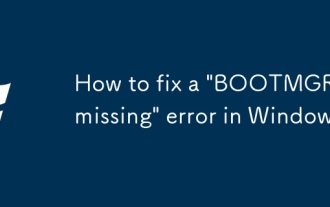 Comment corriger une erreur « BOOTMGR est manquant » dans Windows
Oct 09, 2025 am 06:05 AM
Comment corriger une erreur « BOOTMGR est manquant » dans Windows
Oct 09, 2025 am 06:05 AM
Si vous obtenez une erreur « BOOTMGR manquant », essayez ces étapes : 1. Redémarrez et supprimez les périphériques externes. 2. Utilisez le support d'installation Windows pour la réparation automatique. 3. Reconstruisez le BCD via l'invite de commande. 4. Attribuez une lettre de lecteur à la partition système.
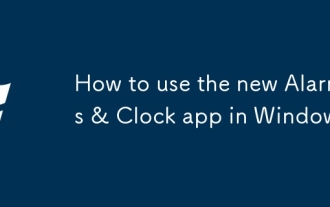 Comment utiliser la nouvelle application Alarmes et horloge sous Windows
Oct 09, 2025 am 06:11 AM
Comment utiliser la nouvelle application Alarmes et horloge sous Windows
Oct 09, 2025 am 06:11 AM
Si vous utilisez l'application Alarmes et horloge sous Windows 11, essayez ces étapes : 1. Définissez des alarmes avec des étiquettes et des sons personnalisés. 2. Démarrez des minuteries pour les tâches. 3. Utilisez le chronomètre pour les événements. 4. Ajoutez des horloges mondiales pour suivre les fuseaux horaires.
 Que faire si le dossier Win10 ne peut pas être renommé : solution d'échec de renommage du fichier Win10
Oct 10, 2025 pm 12:24 PM
Que faire si le dossier Win10 ne peut pas être renommé : solution d'échec de renommage du fichier Win10
Oct 10, 2025 pm 12:24 PM
Les dossiers qui ne peuvent pas être renommés peuvent être dus à leur occupation, à des autorisations insuffisantes ou à des problèmes de paramètres système ; 02. Vous pouvez mettre fin au processus d'occupation via le Gestionnaire des tâches et le Moniteur de ressources ; 03. Exécutez l'Explorateur de fichiers en tant qu'administrateur pour augmenter les autorisations ; 04. Réinitialisez les options du dossier pour corriger les échecs de l'interface ; 05. Vérifiez et réparez le chemin du dossier utilisateur dans le registre ; 06. Utilisez des outils tels que IObitUnlocker pour forcer le déverrouillage.
 Comment activer ou désactiver l'accélération matérielle dans Google Chrome_Comment configurer l'accélération matérielle dans Google Chrome
Oct 09, 2025 am 11:39 AM
Comment activer ou désactiver l'accélération matérielle dans Google Chrome_Comment configurer l'accélération matérielle dans Google Chrome
Oct 09, 2025 am 11:39 AM
Si Google Chrome se bloque, se bloque ou plante, vous pouvez essayer d'ajuster les paramètres d'accélération matérielle. Allumez-le ou désactivez-le d'abord via le commutateur « Utiliser le mode d'accélération matérielle » dans les paramètres du navigateur, puis redémarrez le navigateur ; si le problème persiste, accédez à la page chrome://flags, recherchez les options liées au GPU, désactivez les fonctionnalités expérimentales telles que le décodage vidéo accéléré par le matériel, la rastérisation GPU et le zéro-copieur, puis redémarrez le navigateur pour appliquer les modifications.
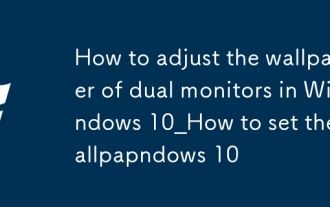 Comment ajuster le fond d'écran de deux moniteurs dans Windows 10_Comment définir le fond d'écran de deux moniteurs dans Windows 10
Oct 09, 2025 am 11:57 AM
Comment ajuster le fond d'écran de deux moniteurs dans Windows 10_Comment définir le fond d'écran de deux moniteurs dans Windows 10
Oct 09, 2025 am 11:57 AM
Tout d’abord, définissez le fond d’écran pour l’affichage spécifié via le menu contextuel ou sélectionnez les images par lots à attribuer automatiquement par le système. Enfin, vérifiez et fermez tout logiciel tiers susceptible d'interférer ainsi que le mode « inter-régions » pour vous assurer que le fond d'écran indépendant double écran prend effet.
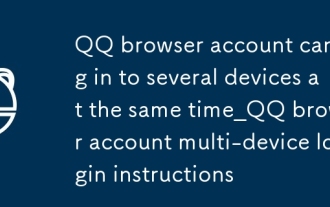 Le compte de navigateur QQ peut se connecter à plusieurs appareils en même temps_Instructions de connexion multi-appareils du compte de navigateur QQ
Oct 09, 2025 am 11:30 AM
Le compte de navigateur QQ peut se connecter à plusieurs appareils en même temps_Instructions de connexion multi-appareils du compte de navigateur QQ
Oct 09, 2025 am 11:30 AM
Connectez-vous avec un compte QQ pour synchroniser plusieurs appareils, et il est recommandé de ne pas dépasser 3 appareils ; La connexion WeChat ne prend en charge qu'un seul appareil en ligne, ce qui convient à une utilisation occasionnelle. Choisissez une méthode plus appropriée en fonction de vos habitudes d'utilisation.
 Que dois-je faire si la gestion du clic droit de 'Ce PC' ne peut pas être ouverte dans win10_Comment résoudre le problème selon lequel la gestion du clic droit de Win10 ne peut pas être ouverte
Oct 10, 2025 pm 12:15 PM
Que dois-je faire si la gestion du clic droit de 'Ce PC' ne peut pas être ouverte dans win10_Comment résoudre le problème selon lequel la gestion du clic droit de Win10 ne peut pas être ouverte
Oct 10, 2025 pm 12:15 PM
Tout d’abord, vérifiez si la fonction est normale en exécutant compmgmt.msc. En cas d'anomalie, réparez les fichiers système (sfc/scannow et DISM), corrigez le chemin d'appel du registre et configurez les autorisations. Enfin, créez un raccourci sur le bureau comme alternative.





